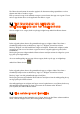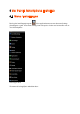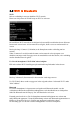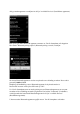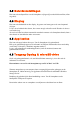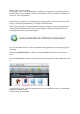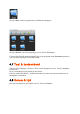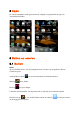Operating Instructions
Het Home scherm bestaat uit meerdere pagina's die kunnen worden geopend door over het
scherm naar links of rechts te vegen.
Klik op een actieve app in de multitask-weergave om snel naar deze app over te gaan. U kunt
actieve apps sluiten door over de applicatie naar links te vegen.
3.1 Het toevoegen van widgets en
s
nelkoppelingen aan het beginscherm
Om een widget toe te voegen, drukt u op de app/widget-knop onderin het Home scherm:
In het volgende scherm kunt u alle geïnstalleerde apps en widgets vinden. Deze kunt u
afzonderlijk bekijken door te drukken op "Apps" of "Widgets" bovenin het scherm.
Druk op "Widgets" om alle beschikbare widgets te bekijken. Wanneer alle widgets worden
weergegeven, kunt u over het scherm vegen om naar de volgende pagina te gaan (indien
beschikbaar).
Druk op de gewenste widget totdat het Home scherm verschijnt en laat de widget los op een
lege plek op het beginscherm.
Als u een snelkoppeling aan een app wilt toevoegen, drukt u op de app- en widgetknop
onderin het Home scherm:
In het volgende scherm kunt u alle geïnstalleerde apps en widgets vinden. Deze kunt u
afzonderlijk bekijken door te drukken op "Apps" of "Widgets" bovenin het scherm.
Druk op "Apps" om alle geïnstalleerde apps te bekijken.
Druk op de gewenste app totdat het Home scherm verschijnt en laat de snelkoppeling los op
een lege plek op het Home scherm.
Om snelkoppelingen van widgets en/of apps van uw beginscherm te verwijderen, drukt u op
de betreffende snelkoppeling en sleept u deze naar de verschenen tekst "Remove"
(Verwijderen) bovenin het Home scherm.
3.2 Een achtergrond instellen
Om de achtergrond van het beginscherm te wijzigen, drukt u op het Home scherm totdat het
menu “Choose wallpaper from” (Kies achtergrond uit) verschijnt.